Я користувався Google Maps під час недавньої поїздки. Принаймні я хотів цим скористатися. Акумулятор мого iPhone повинен був витримати цілу п’ятигодинну поїздку, але він загинув ще до того, як я пройшов половину шляху. Якщо Карти Google занадто швидко розряджають акумулятор iPhone, ми маємо поради, як це виправити.
Але спочатку давайте розберемося, чому Карти Google так сильно розряджають ваш акумулятор.
Чому Google Maps розряджає стільки акумулятора?
Картові програми завжди є претендентами на найбільший розряд акумулятора на вашому iPhone, який би ви не використовували. Це пов’язано з тим, що ваш iPhone повинен робити багато речей, коли ви використовуєте його як сатнав. І це повинно робити їх усіх безперервно.
 Карти Google - це не ваш єдиний варіант, але він, безумовно, найпопулярніший!
Карти Google - це не ваш єдиний варіант, але він, безумовно, найпопулярніший!
Використовуючи Карти Google, ваш iPhone постійно повинен:
- Відстежуйте своє місцезнаходження за допомогою GPS, стільникових мереж та мереж Wi-Fi.
- Шукайте нові підключення до Інтернету, оскільки ваше місцезнаходження постійно змінюється.
- Завантажте сучасні карти та звіти про дорожній рух з Інтернету.
- Тримайте екран увімкненим, щоб ви могли бачити наступні вказівки.
Багато людей також підключають свій iPhone до автомобільної стереосистеми через Bluetooth і слухають музику чи подкасти на диску. Це ще один значний розряд акумулятора!
Коли ви дивитесь на це так, це диво, що iPhone може дати вам вказівки на Картах Google довше 30 хвилин, не кажучи вже про пару годин. Але з нашими порадами нижче ви можете продовжити час автономної роботи ще більше.
Чи розряджають інші служби Google мій акумулятор iPhone?
 У Google є цілий ряд програм, які ви можете завантажити.
У Google є цілий ряд програм, які ви можете завантажити.
Можливо, вам цікаво, чи всі ваші інші програми Google розряджають акумулятор iPhone так само, як і Карти Google. Але жоден з інших не має такого великого переліку процесів, який їм потрібно виконувати від секунди до секунди. Що робить їх набагато більш енергоефективними.
Пошук Google, Google Фото, Google Drive, Gmail та всі інші - крім Google Maps - не використовують надмірну кількість заряду акумулятора. Тому вам не потрібно турбуватися про їх оптимізацію.
Як зупинити розрядження акумулятора iPhone на Картах Google?
Перш ніж дійти висновку, що Карти Google однозначно є причиною проблем із акумулятором, перевірте статистику використання акумулятора на вашому iPhone.
Перейдіть до Налаштування > Акумулятор і перегляньте список програм у нижній половині сторінки. Ви можете побачити, що використовувало час автономної роботи за останні 24 години або 10 днів.
 Подивіться на налаштування батареї, щоб побачити, що використовує найбільше енергії - Карти використовували лише 4% для мене.
Подивіться на налаштування батареї, щоб побачити, що використовує найбільше енергії - Карти використовували лише 4% для мене.
Можливо, ви навіть отримаєте сповіщення, що ваш акумулятор потребує обслуговування, як це вимагає моя!
Елементи у списку, не пов’язані з додатками, як-от головний екран та екран блокування чи відсутність мобільного покриття, все ще можуть бути спричинені Картами Google. І ці два способи використання акумулятора ви можете зменшити за допомогою наведених нижче порад.
 На використання акумулятора на екрані домашнього та заблокованого екранів може впливати надсилання сповіщень і непрацюючий iPhone.
На використання акумулятора на екрані домашнього та заблокованого екранів може впливати надсилання сповіщень і непрацюючий iPhone.
Слід також зазначити, що наші поради стосуються будь-якого іншого картографічного додаткави використовуєте на своєму iPhone.
Порада 1. Вимкніть екран iPhone
 Використовуйте бічну кнопку, також відому як кнопка сну / пробудження, щоб вимкнути екран.
Використовуйте бічну кнопку, також відому як кнопка сну / пробудження, щоб вимкнути екран.
Екран вашого iPhone є найбільшим джерелом розряду акумулятора під час використання Карт Google. Для живлення всіх цих пікселів потрібно багато енергії! Найкраще, що ви можете зробити для економії енергії під час використання Карт Google, - це вимкнути екран iPhone.
Клацніть один раз на кнопку Sleep / Wake, щоб перевести екран у режим сну - ви все ще можете почути голосові вказівки Google і знову розбудити iPhone, щоб перевірити карту, коли вам це потрібно.
Звичайно, ви не можете цього зробити, якщо вам потрібно постійно бачити карту. Але більшість тривалих поїздок включають значну ділянку на шосе. Якщо наступний поворот не на 20 миль і більше, ви можете заощадити багато енергії, вимкнувши екран до тих пір.
 Вимкнення екрана - не єдиний варіант; Ви також можете зменшити яскравість.
Вимкнення екрана - не єдиний варіант; Ви також можете зменшити яскравість.
Коли ви дійсно не хочете, щоб екран вимикався, ви все ще можете приглушити яскравість. Відкрийте Центр керування та перетягніть повзунок вниз, щоб затемнити екран. Або перейдіть до Налаштування > Загальні > Дисплей і відрегулюйте яскравість звідти.
Порада 2: Відстежуйте свої служби локації
Послуги локації на вашому iPhone - це те, що дозволяє йому дізнатися, де ви знаходитесь у світі. Це робиться за допомогою комбінації з’єднань GPS та Wi-Fi - і це може споживати багато енергії акумулятора!
Стрілка з'являється у рядку стану вашого iPhone, коли такі програми, як Карти Google, використовують служби локації. Це сигнал для вас про те, що ваш акумулятор швидше за все розрядиться.
 Слідкуйте за стрілкою Служб локації у рядку стану.
Слідкуйте за стрілкою Служб локації у рядку стану.
Слідкуйте за рядком стану, щоб з’ясувати, чи використовують додатки служби локації, коли ви цього не хочете. Перейдіть у " Налаштування" > " Конфіденційність" > " Служби локації", щоб побачити, які програми нещодавно використовували його.
У цьому меню переконайтеся, що Карти Google та інші налаштовані на використання служб локації лише під час використання програми . В іншому випадку вони можуть постійно отримувати доступ до вашого місцезнаходження та розряджати акумулятор iPhone.
 Карти Google потребують вашого місцезнаходження лише під час використання програми.
Карти Google потребують вашого місцезнаходження лише під час використання програми.
Як зупинити навігацію на Картах Google?
Якщо ви закінчили навігацію на Картах Google, ви можете зупинити навігацію, торкнувшись червоної кнопки виходу. Однак слід все-таки закрити програму, щоб зупинити її розрядження за допомогою Служб локації.
 Ви не можете пропустити таку кнопку виходу внизу екрана!
Ви не можете пропустити таку кнопку виходу внизу екрана!
Проведіть вгору знизу та зробіть паузу в середині екрана або двічі клацніть кнопку Домашня сторінка, щоб переглянути всі відкриті програми. Відкрийте їх, щоб закрити.
Порада 3. Увімкніть режим низького енергоспоживання
Режим низького енергоспоживання на iPhone - чудовий інструмент для зменшення розряду батареї за допомогою Google Maps. Коли ви вмикаєте його, ваш iPhone автоматично вимикає купу фонових функцій для економії енергії.
Увімкнення режиму низького енергоспоживання зупиняє ваш iPhone від:
- Регулярно перевіряйте наявність нових електронних листів.
- Запуск програм у фоновому режимі.
- Слухаю, як ти скажеш "Гей, Сірі".
- Автоматичне завантаження мультимедіа.
- Синхронізація ваших фотографій iCloud.
- Тримайте екран занадто довго.
 Зазвичай я отримую доступ до режиму низького енергоспоживання через Центр управління.
Зазвичай я отримую доступ до режиму низького енергоспоживання через Центр управління.
Вам буде запропоновано ввімкнути режим низького енергоспоживання, коли рівень заряду акумулятора досягне 20%. Але ми пропонуємо вмикати його, коли ви хочете довго користуватися своїм iPhone.
Ви можете вручну ввімкнути режим низького енергоспоживання, перейшовши до Налаштування > Акумулятор > Режим низького енергоспоживання .
Або перейдіть до Налаштування > Центр керування > Налаштування елементів керування > Режим низького енергоспоживання, щоб додати зручну кнопку Режим низького енергоспоживання до Центру управління.
Порада 5. Завантажте дані офлайн-карт
Чи знали ви, що можете завантажувати розділи Карт Google для офлайн-використання? Ну ти можеш. І ми навіть писали про це раніше!
Це не тільки означає, що ви все ще можете отримати вказівки без стільникових даних, але це економить заряд акумулятора, оскільки вашому iPhone не потрібно продовжувати завантажувати карту!
Як завантажити офлайн-зони для Карт Google на iPhone?
Шукайте пункт призначення за допомогою Карт Google, а потім проведіть пальцем угору, щоб переглянути всі деталі про нього. Торкніться кнопки … у верхньому правому куті та виберіть Завантажити офлайн-карту . Тепер ви можете збільшувати або зменшувати масштаб, щоб вибрати, яку частину карти ви хочете завантажити.
 Завантажте офлайн-карти зі сторінки інформації про пункт призначення.
Завантажте офлайн-карти зі сторінки інформації про пункт призначення.
Завантаживши область, продовжуйте користуватися Картами Google, як зазвичай. Він автоматично перемикається на вашу офлайн-карту, коли це можливо. Дізнайтеся більше про офлайн-зони в цій докладній статті
Порада 6. Використовуйте автомобільний зарядний пристрій
Технічно це не змінює заряду акумулятора Google Maps, але зупиняє смерть вашого iPhone. В даний час автомобільні зарядні пристрої дешево брати в руки. Вони дозволяють підключити кабель блискавки до USB до автомобіля, щоб ви могли тримати iPhone зарядженим під час руху.
 Amazon пропонує широкий вибір недорогих автомобільних зарядних пристроїв.
Amazon пропонує широкий вибір недорогих автомобільних зарядних пристроїв.
Переконайтеся, що зарядний пристрій, який ви купуєте, становить 2,4 А або вище. Якщо сила струму занадто мала, ваш iPhone може продовжувати втрачати потужність навіть під час заряджання.
Про термін служби акумулятора iPhone
Акумулятори iPhone старіють і псуються, як і всі інші батареї на планеті. Apple розробила свої акумулятори, щоб підтримувати 80% ємності після 500 циклів зарядки.
Це означає, що ви можете повністю злити iPhone і зарядити його до 100% принаймні 500 разів, не втрачаючи при цьому занадто багато часу автономної роботи. Або злийте його до 50% і зарядіть його тисячу разів.
 Мій власний акумулятор iPhone втратив 26% від початкової ємності.
Мій власний акумулятор iPhone втратив 26% від початкової ємності.
Якщо ваш iPhone завжди підключений до мережі, коли ви за кермом, ви можете не усвідомлювати, скільки батареї ви використовуєте. Це тому, що автомобільний зарядний пристрій постійно заряджається. Але це все одно старіє акумулятор.
Звичайно, використовувати час від часу автомобільний зарядний пристрій - це нормально. Але ви повинні бути обережними з використанням Карт Google кожного дня - скажіть у поїздці на роботу.
Чи є кращі програми, які не розряджають акумулятор так швидко, як Карти Google?
Існує широкий спектр інших програм для карт, за допомогою яких ви можете отримати свої вказівки. Найпопулярніші з них:
- Карти Apple
- Waze
- Карти.Я
Кожен додаток має свої плюси і мінуси. Waze має репутацію найбільш енергоспоживаючого акумулятора. Тоді як деякі користувачі припускають, що Apple Maps витрачає менше заряду акумулятора, ніж інші. І існує майже універсальна угода про те, що Карти Google пропонують найбільш точні вказівки.
 Я вважаю за краще використовувати Карти Apple, але Ваш пробіг може відрізнятися!
Я вважаю за краще використовувати Карти Apple, але Ваш пробіг може відрізнятися!
Тим не менш, я завзятий користувач Apple Maps, і я відчуваю, що їх додаток пройшов довгий шлях за останні кілька років. Я віддаю перевагу Apple Maps за додаткову конфіденційність, яку вона надає в Google.
Спробуйте деякі альтернативи для себе, щоб побачити, як ви рухаєтесь далі. Вони всі безкоштовні!
Як змусити Карти Google перестати стежити за мною?
Можливо, ви хотіли б і надалі користуватися Картами Google, але хочете перешкодити Google стежити за вашим місцезнаходженням. Для досягнення цього у програмі можна вимкнути пару налаштувань.
- Відкрийте додаток Google Maps.
- Натисніть кнопку меню з трьома рядками у верхньому лівому куті.
- Перейдіть до Налаштування > Особистий вміст .
- Торкніться, щоб вимкнути такі функції:
- Діяльність в Інтернеті та додатках
- Історія місцезнаходжень
- Ви також можете вибрати Видалити всю історію місцезнаходжень .
 Ви можете зупинити відстеження Google у налаштуваннях Карт Google.
Ви можете зупинити відстеження Google у налаштуваннях Карт Google.
Чи потрібні мені Карти Google або інші програми Google на моєму iPhone?
Звичайно, ні, це не телефон Google! Ви можете будь-коли припинити використання чи видалення будь-яких сторонніх програм. У наші дні ви навіть можете видалити багато вбудованих програм Apple.
 Safari запропонує замість цього застосувати додаток Google Maps.
Safari запропонує замість цього застосувати додаток Google Maps.
Якщо ви не хочете завантажувати Карти Google, але все ж хочете їх точні вказівки, використовуйте Карти Google із Safari на своєму iPhone. Натисніть тут, щоб перейти на веб-сторінку Google Maps на вашому iPhone.
Хоча ви швидко зрозумієте, що користуватися браузером не так інтуїтивно, як додаток Google Maps!
Як видалити Карти Google зі свого iPhone?
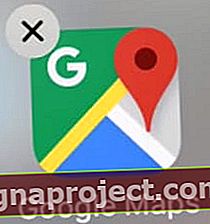 Видаляйте Карти Google так само просто, як і будь-який інший додаток!
Видаляйте Карти Google так само просто, як і будь-який інший додаток!
Видаліть програму Карти Google зі свого iPhone, як і будь-яку іншу програму. Натисніть і утримуйте значок Карт Google на головному екрані, а потім натисніть кнопку x, коли вона з’явиться.
Це все!
Тепер ви знаєте, як збільшити час автономної роботи під час використання Карт Google на вашому iPhone. Ми сподіваємось, ці поради допоможуть вам без проблем орієнтуватися по країні.
Ознайомтеся з іншими нашими порадами, щоб стати досвідченим користувачем Карт Google, або прочитайте нашу публікацію, щоб отримати додаткові поради щодо покращення часу автономної роботи. Повідомте нам про проблеми з розрядом акумулятора в коментарях!


